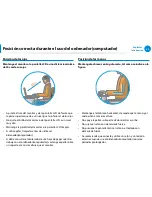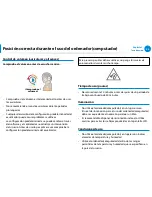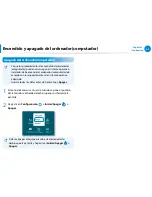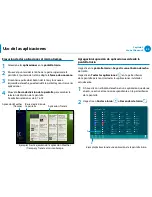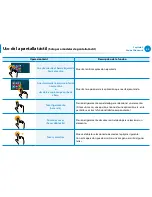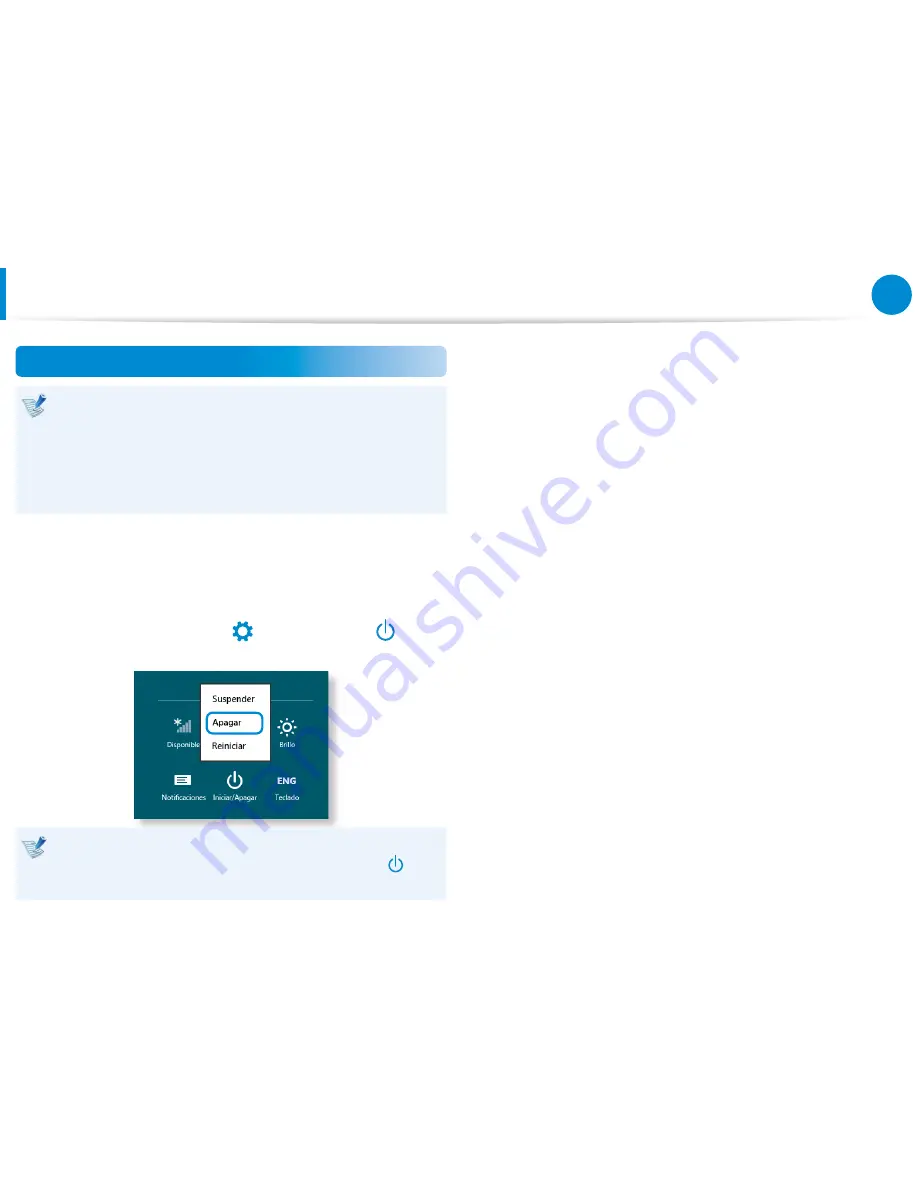
32
Capítulo 1.
Introducción
Apagado del ordenador(computador)
Ya que los procedimientos de encendido del ordenador
•
(computador) pueden variar según el sistema operativo
instalado, debe encender el ordenador (computador) de
acuerdo con los procedimientos del sistema operativo
adquirido.
Guarde todos los datos antes de hacer clic en
•
Apagar
.
1
El menú de accesos se muestra cuando se pone el puntero
del ratón sobre el borde derecho superior o inferior de la
pantalla.
2
Haga clic en
Configuración
áᔪ
Ŗᮁ
᯲
ᰆ⊹
ᖅᱶ
> Iniciar/Apagar
⦽
>
Apagar
.
Si desea apagar el equipo cuando está desconectado,
desbloquee la pantalla y haga clic en
Iniciar/Apagar
⦽
>
Apagar
.
Encendido y apagado del ordenador(computador)
Summary of Contents for NP680Z5E
Page 1: ...Guía del usuario ...